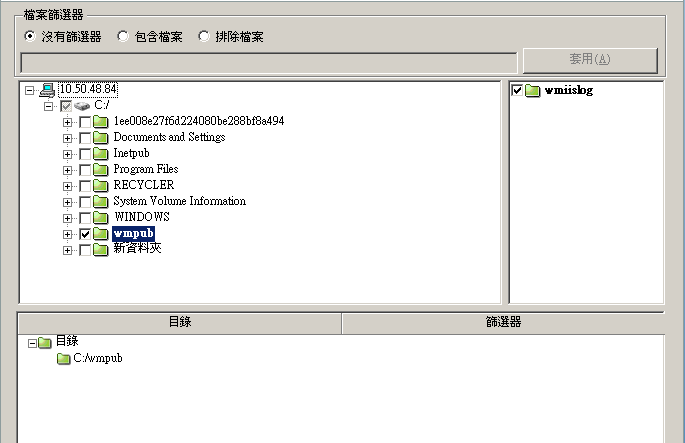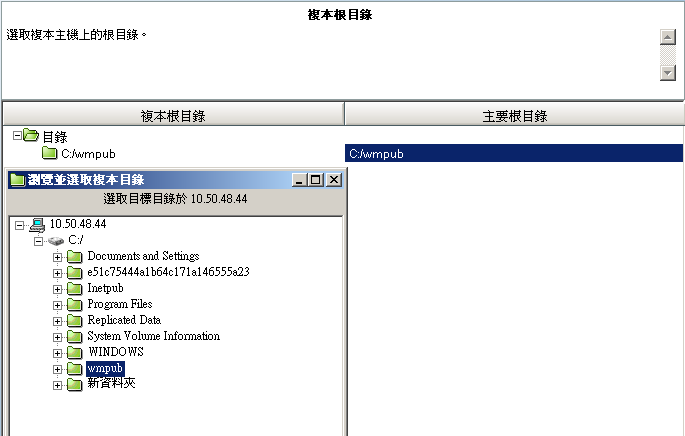管理 CA ARCserve Backup › 使用刪除重複 › 使用刪除重複功能備份資料 › 如何備份刪除重複裝置 › 如何以 CA ARCserve Replication 複寫刪除重複裝置 › 為刪除重複裝置建立 CA ARCserve Replication 案例
為刪除重複裝置建立 CA ARCserve Replication 案例
下列程序使用 CA ARCserve Replication 案例複寫刪除重複裝置,尤其是 CA ARCserve Replication 檔案伺服器案例。 如需詳細資訊,請參閱《CA ARCserve Replication 使用者指南》。
重要! 「主要」伺服器是要複寫之刪除重複裝置的本機主機。
為刪除重複裝置建立 CA ARCserve Replication 案例
- 在 [CA ARCserve Replication 管理員] 中選擇 [案例]、[新增],或按一下工具列上的 [新增案例] 按鈕啟動 [案例建立精靈]。
- 在 [歡迎使用] 畫面中,選取 [建立新案例],選擇適當的群組,然後按 [下一步]。
- 在 [選取伺服器與產品類型] 畫面中,選取 [檔案伺服器]、[複寫和資料復原案例 (DR)] 及 [保證復原 (AR) 的完整性測試]。 必須選取 [保證復原 (AR) 的完整性測試] 選項才能產生 VSS Snapshot,用於復原失敗的刪除重複裝置。 按一下 [下一步] 以繼續。
- 在「主要和複本主機」畫面中輸入案例名稱。 例如:DDD。 輸入「主要」和「複本」伺服器的 [主機名稱 ]或 [IP 位址] 以及 [連接埠編號]。 按一下 [下一步] 以繼續。
- 等候引擎驗證完成。 如果需要,按一下 [安裝] 以升級其中一部 (或兩部) 伺服器上的引擎,然後按 [下一步]。
- 在 [主要根目錄] 畫面上,選取刪除重複裝置的資料檔案資料夾和索引檔案資料夾。 按一下 [下一步] 以繼續。
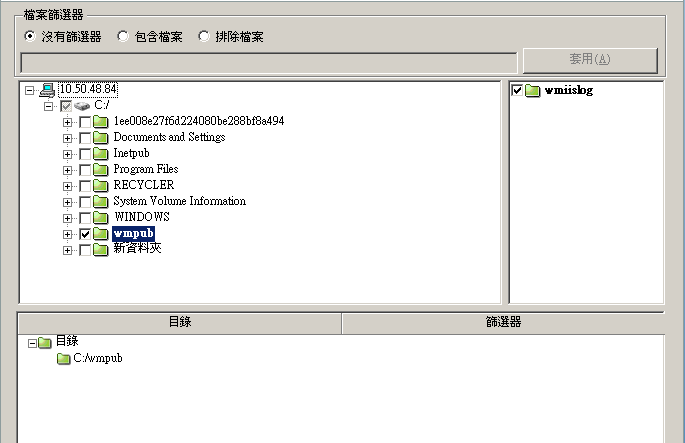
- 在 [複本根目錄] 畫面上,選取複本伺服器的資料檔案資料夾。 基於 VSS snapshot 的大小,建議您將要複寫之刪除重複裝置的索引檔案和資料檔案放在同一磁碟區中。 按一下 [下一步] 以繼續。
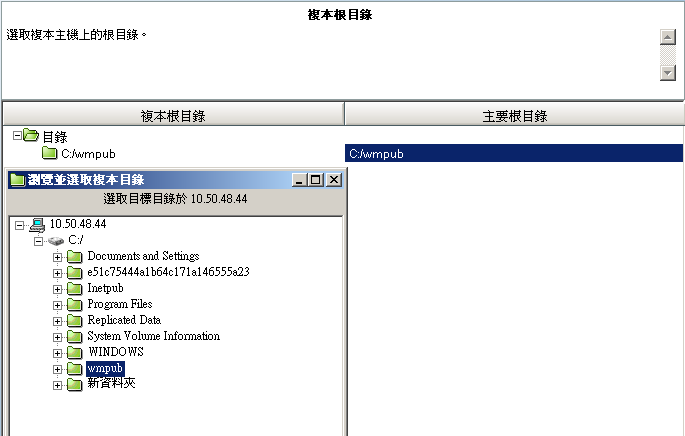
- 在 [案例內容] 畫面中,接受預設值,按 [下一步] 繼續作業。
- 在 [主要和複本內容] 畫面中,接受預設值,按 [下一步] 繼續作業。
- 等候案例驗證完成。 如果有列出錯誤或警告,應先加以解決再繼續。 按一下 [下一步] 以繼續。
- 按一下 [案例執行] 畫面中的 [完成]。
必須先配置刪除重複裝置的 CA ARCserve Replication 案例,完成此程序後才執行案例。
Copyright © 2013 CA.
All rights reserved.
 
|
|